
Innholdsfortegnelse:
- Forfatter John Day [email protected].
- Public 2024-01-30 11:24.
- Sist endret 2025-01-23 15:02.




I denne videoen skal vi bygge vårt eget digitale kjæledyr ved hjelp av Arduino, en Tamagotchi -klon.
Med over 76 millioner solgte enheter over hele verden var Tamagotchi et av de mest populære lekene på 90 -tallet.
Som du kan se på den lille OLED -skjermen, tar vi vare på en liten dinosaur. Ved å bruke målerne, som sultmåleren, den lykkelige eller disiplinmeteret, kan vi bestemme hvor sunn og veloppdragen dinosauren er. Vi kan mate dinosauren, leke med den, besøke legen når den blir syk og mange flere ting. Som du kan se, tilbyr spillet flotte funksjoner og animasjoner. Det er en veldig avhengighetsskapende leketøy, jeg husker at jeg lekte med en Tamagotchi i flere måneder da jeg var liten. Jeg husker fortsatt dagen da min første Tamagotchi døde. Dette prosjektet vekker så mange minner fra barndommen min, og derfor bestemte jeg meg for å bygge et.
Dette prosjektet er utviklet av Alojz, en venn fra Serbia. Han har gjort en fantastisk jobb. Jeg oppdaget arbeidet hans for noen måneder siden. Han har bygget et nettsted der han deler alt om dette prosjektet. Koden, det skjematiske diagrammet, til og med et 3D -trykt kabinett for den. Han har gjort en fantastisk jobb i dette prosjektet. Selv om du ikke er interessert i å bygge prosjektet, kan du studere koden. Alojz er en veldig dyktig utvikler, så du kommer til å lære mye av koden hans.
Prosjektside:
Trinn 1: Få alle delene

For å bygge dette prosjektet trenger vi følgende deler:
- En Arduino Pro Mini ▶
- En I2C OLED -skjerm ▶
- 3 Trykknapper ▶
- En liten høyttaler eller en summer ▶
- En bryter ▶
- Et ladekort for LiPo batteri ▶
- Et 150mAh Lipo -batteri ▶
- En 10K motstand ▶
- Et 7x5 cm prototypebrett ▶
- En FTDI -programmerer ▶
- Noen ledninger ▶
Kostnaden for elektronikken er mindre enn 15 $!
Hvis du skal skrive ut kabinettet i 3D, trenger du også to ruller med trefilament. Jeg brukte FormFutura's Easy Wood Birch og Coconut filamenter.
Kokosfilament ▶
Bjørkefilament ▶
For kabinettet trenger vi omtrent 70 gram materiale, så det vil koste oss rundt 5 dollar. Så den totale kostnaden for prosjektet er rundt 20 dollar.
Trinn 2: 0,96 "OLED -skjerm


0,96 OLED-skjermen er en veldig fin skjerm å bruke med Arduino. Det er en OLED-skjerm og det betyr at den har et lavt strømforbruk. Strømforbruket til denne skjermen er rundt 10-20 mA og det avhenger av hvor mange piksler er tent.
Skjermen har en oppløsning på 128 × 64 piksler, og den er veldig liten. Furturmore, det er veldig lyst og det har god biblioteksstøtte. Adafruit har utviklet et veldig fint bibliotek om denne skjermen, du kan finne dette biblioteket her. I tillegg til det bruker skjermen I2C -grensesnittet, så tilkoblingen til Arduino er ekstremt enkel. Du trenger bare å koble til to ledninger bortsett fra Vcc og GND.
Hvis du er ny på Arduino, og du vil ha en rimelig og brukervennlig skjerm som skal brukes med prosjektet ditt, kan du starte med skjerm. Det er den enkleste måten å legge til en skjerm i Arduino -prosjektet.
Få den her ▶
Trinn 3: Bygg kretsen

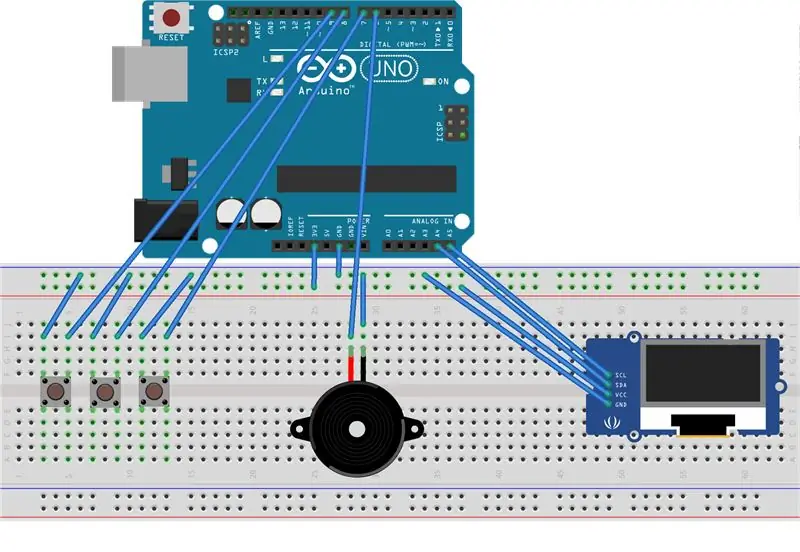

Hovedkrets
La oss først bygge elektronikken. Jeg brukte dette lille 7x5cm prototypebrettet til å lodde all elektronikken sammen. Det var første gang jeg brukte et prototypebrett i et prosjekt, så jeg visste ikke hvordan det skulle bli. Jeg ordnet først alle delene på prototypebordet, og deretter begynte jeg å lodde delene etter hverandre i henhold til skjematisk diagram.
En time senere ble alt loddet. Det viste seg å være lettere enn jeg trodde. Det var da på tide å laste koden til Arduino Pro Mini. Jeg brukte en FTDI programmerer til å laste inn koden, og alt fungerte bra!
Batterikrets
Så var det på tide å bygge batterikretsen. Jeg brukte dette lille LiPo ladekortet som er i stand til å lade og beskytte LiPo batterier. Standard ladestrøm som kortet gir til batteriet er 1000mA. Dette er for stort for vårt lille batteri. Vi bruker et 150mAh batteri, så ladestrømmen kan ikke være mer enn 150mA. Så vi må fjerne denne motstanden her og erstatte den med en 10K. På denne måten reduserer vi ladestrømmen til rundt 130mA, noe som er ideelt for 150mAh -batteriet. Nå var det på tide å gå videre til innhegningen.
Trinn 4: 3D -utskrift av vedlegget
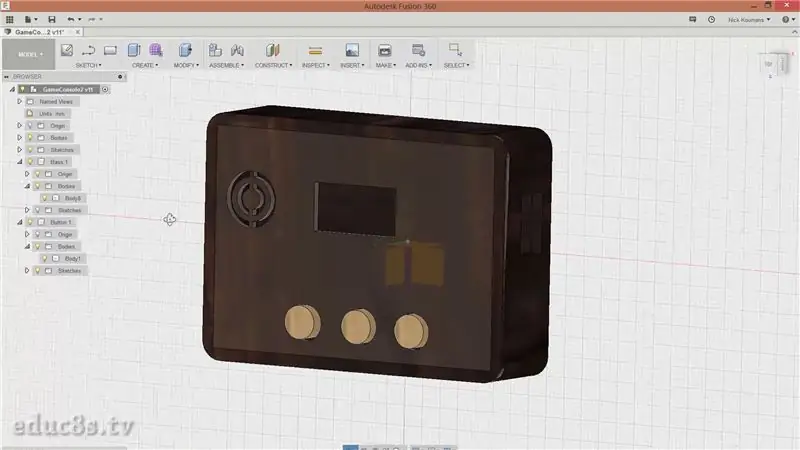



Det neste trinnet er å skrive ut kabinettet i 3D. Jeg designet dette kabinettet ved hjelp av gratis Fusion 360 -programvare. Jeg prøvde mange forskjellige 3D -designprogrammer, men Fusion 360 ble min favoritt av følgende grunner.
- Det er veldig kraftig
- Det er gratis
- Det er relativt enkelt å bruke
- Det er mange opplæringsprogrammer på nettet om hvordan du bruker denne programvaren
Det er designet jeg fant på. Den består av 5 deler, basen, toppdekselet og 3 knapper.
Last ned vedleggsfilen fra Thingiverse ▶
Så var det på tide å 3D -skrive ut kabinettet. Jeg brukte to trefilamenter for å skrive ut kabinettet. Jeg brukte FormFuturas EasyWood -kokos- og bjørketråder. Kapslingen bruker rundt 70 gram filament, så det vil koste deg rundt 5 $ hvis du skriver ut hjemme. Som du kanskje har lagt merke til bruker jeg trefilamenter i hvert prosjekt! Jeg elsker teksturen og fargen på trefilamenter. Så etter omtrent 3 timer ble alle delene skrevet ut.
Trinn 5: Fullfør 3D -utskriften



Så etter omtrent 3 timer ble alle delene skrevet ut. Så var det på tide å slipe dem med fint sandpapir, en kjedelig og tidkrevende prosess. Etter at slipeprosessen var over, påførte jeg trelakk på alle delene og lot dem tørke i 24 timer. Resultatet var flott! Delene ser så kule ut med påført lakk.
Ikke hopp over slipeprosessen, det vil få prosjektene dine til å se imponerende ut
Trinn 6: Sette alt sammen



Så var det på tide å sette alt inne i skapet.
Jeg limte først prototypebrettet på plass, og deretter limte jeg batteriladet og bryteren. Jeg festet batteriet til brettet ved hjelp av litt standard lim. Ikke bruk varmt lim på et LiPo -batteri, du kommer til å ødelegge det.
Det neste trinnet var å lodde utgangspinnene fra batteriskjoldet til Arduino Pro Mini -strømpinnene. Så limte jeg knappene, og til slutt var det på tide å lime den øvre delen av skapet!
Tamaguino -prosjektet var klart! Med 150mAh batteri inne i prosjektet kan det kjøres på batterier i over 7h! Selvfølgelig kan vi enkelt lade det opp på omtrent 1 time ved hjelp av en mobiltelefonlader.
Trinn 7: Koden til prosjektet
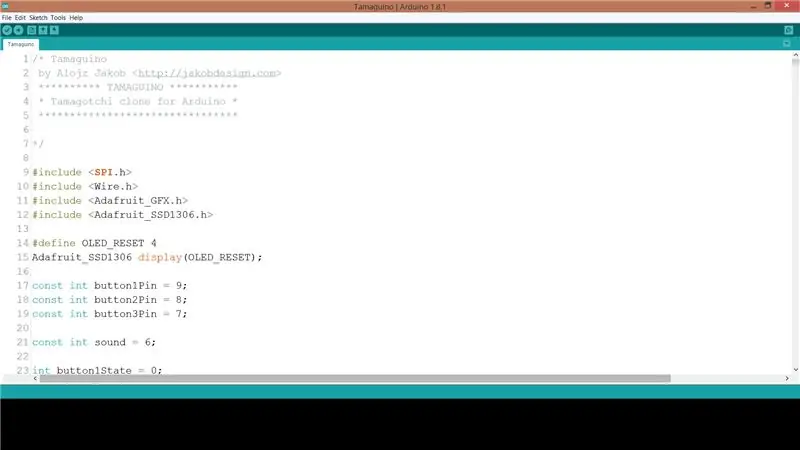
La oss nå ta en rask titt på koden. Du kan laste ned koden fra prosjektets nettsted.
alojzjakob.github.io/Tamaguino/
Jeg brukte koden som bruker de interne pull -opp -motstandene på Arduino -kortet, slik at vi ikke trenger å bruke noen ekstern motstand for å få prosjektet til å fungere. For å projisere for å kompilere trenger vi to kjente biblioteker, Adafruit GFX -biblioteket og Adafruit -biblioteket for OLED -skjermen. Du finner lenker til bibliotekene i beskrivelsen nedenfor.
Koden er omtrent 1.300 linjer lang, og den bruker 95% av det tilgjengelige programminnet! Hvis vi trenger å utvide koden til prosjektet, må vi bruke en annen mikrokontroller med mer minne tilgjengelig. Jeg synes det er imponerende hva et enkelt, rimelig Arduino -brett kan oppnå!
Trinn 8: Avsluttende tanker

Når jeg endelig tenkte, synes jeg at dette er et flott prosjekt. Et prosjekt som demonstrerer at beslutningstakere nå kan bygge nesten hva som helst! Det tok Alojz, utvikleren av koden omtrent en uke å skrive koden på fritiden. Åpen programvare og maskinvare gjør det mulig for oss å gjøre ting, som for få år siden var umulige selv for fagfolk!
Å bygge dette prosjektet var en stor læringsopplevelse for meg. Det var første gang jeg brukte et prototypebrett og første gang jeg brukte et LiPo -batteri i et prosjekt. Dessuten designet jeg dette kabinettet fra bunnen av, noe som var vanskeligere enn jeg forventet. For å være ærlig er jeg ikke fornøyd med kabinettet, den er altfor stor for en så liten skjerm. Derfor tenker jeg å bytte ut denne lille 1”OLED -en med en større 2,4” skjerm jeg har oppdaget. Jeg tror det vil gjøre prosjektet mye bedre. Jeg vil at dette prosjektet skal utvikle seg til en Arduino spillkonsoll. Dette prosjektet er en god start. Jeg vil gjerne høre din mening om dette prosjektet. Har du noen forbedringsforslag? Vennligst legg inn kommentarene dine i kommentarfeltet nedenfor! Takk!
Anbefalt:
Arduino-Tamagotchi Project (I Am the Tamagotchi): 5 trinn (med bilder)

Arduino-Tamagotchi Project (I Am the Tamagotchi): Jeg kjedet meg i karantene og bestemte meg for å lage en Arduino Tamagotchi. Fordi jeg hater mange dyr, velger jeg meg selv som Tamagotchi. Først bygger jeg konsollen min på et brødbrett. Ledningen er veldig enkel. Det er bare tre knapper, en summer og en
The Moving OLOID - a Different Pet in Different Times: 10 Steps (med bilder)

The Moving OLOID - a Different Pet in Different Times: Corona har forandret våre liv: det krever at vi tar fysisk avstand, noe som igjen fører til sosial distansering. Så hva kan være en løsning? Kanskje et kjæledyr? Men nei, Corona kommer fra dyr. La oss redde oss selv fra en annen Corona 2.0. Men hvis vi har
DIY videospill som bruker Arduino (Arduboy Clone): 7 trinn (med bilder)

DIY videospill ved bruk av Arduino (Arduboy Clone): Det er en 8 -biters spillplattform med kredittkortstørrelse kalt Arduboy, som gjør det enkelt å lære, dele og spille open source -spill. Du kan nyte 8-biters spill laget av andre på denne enheten, eller du kan lage dine egne spill. Siden det er et åpen kildekode -prosjekt
DIY Dodow Clone Arduino Sleep Meditasjonsmaskin: 4 trinn (med bilder)

DIY Dodow Clone Arduino Sleep Meditation Machine: Synkroniser pusten din til de glødende lysene for å redusere pusten og forhåpentligvis sovne lettere. Etter muligens min hundretusende søvnløse natt søkte jeg etter alt som kunne hjelpe meg med å sovne raskere da jeg snublet en
Guitar Hero Clone: 7 Steps (med bilder)

Guitar Hero Clone: Har du noen gang ønsket å spille Guitar Hero på datamaskinen din med din egen hjemmelagde gitar? Gjør deg klar til å spille for mindre enn 10 dollar og litt tålmodighet
